10 ซอฟต์แวร์ตรวจสอบอุณหภูมิ CPU ที่ดีที่สุดสำหรับ Windows 11,10 ในปี 2565
เผยแพร่แล้ว: 2022-04-14อุณหภูมิของ CPU ของคุณต้องได้รับการตรวจสอบเนื่องจากอุณหภูมิสูงอาจทำให้คอมพิวเตอร์ของคุณเสียประสิทธิภาพการทำงาน ส่วนประกอบคอมพิวเตอร์จำนวนมาก เช่น เมนบอร์ดและฮาร์ดไดรฟ์ อยู่ใน CPU ส่วนประกอบเหล่านี้อาจได้รับความเสียหายจากความร้อนที่มากเกินไป
ซอฟต์แวร์ตรวจสอบอุณหภูมิ CPU อาจช่วยคุณในการตรวจสอบความร้อน + โปรแกรมเหล่านี้จะตรวจสอบเซ็นเซอร์ของระบบ เช่น อุณหภูมิ ความเร็วพัดลม และแรงดันไฟฟ้า และให้ข้อมูลโดยละเอียด ข้อมูลนี้สามารถช่วยคุณในการควบคุมทุกอย่าง
หลังจากทดสอบซอฟต์แวร์ตรวจสอบอุณหภูมิ CPU หลายร้อยตัว เราได้รวบรวมรายการนี้เพื่อช่วยเหลือผู้ใช้ในการเลือกสิ่งที่ดีที่สุดในกลุ่ม ในพื้นที่นี้ เราขอแนะนำ Speccy แต่คุณอาจเลือกทางเลือกด้านล่างและเลือกสิ่งที่ดีที่สุดสำหรับคุณ!
10 ซอฟต์แวร์ตรวจสอบ CPU ที่ดีที่สุดสำหรับ Windows 11, 10
1. Speccy
Speccy ให้ข้อมูลที่จำเป็นมากมายเกี่ยวกับระบบปฏิบัติการ อุปกรณ์ต่อพ่วงที่เกี่ยวข้อง RAM พื้นที่เก็บข้อมูล และอื่นๆ อีกมากมาย ทั้งหมดนี้อยู่ในรูปแบบและอินเทอร์เฟซที่สวยงาม Speccy จาก Piriform เป็นเครื่องตรวจสอบอุณหภูมิระบบที่ปลอดภัยซึ่งช่วยผู้ใช้ในการกำหนดลักษณะและอุณหภูมิของฮาร์ดแวร์และซอฟต์แวร์ นอกจากนี้ยังมีอีกมาก มันสามารถช่วยคุณในการระบุไดรเวอร์ของคุณเพื่อให้คุณสามารถอัพเกรดเป็นเวอร์ชั่นล่าสุดด้วยตนเองได้ตามต้องการ
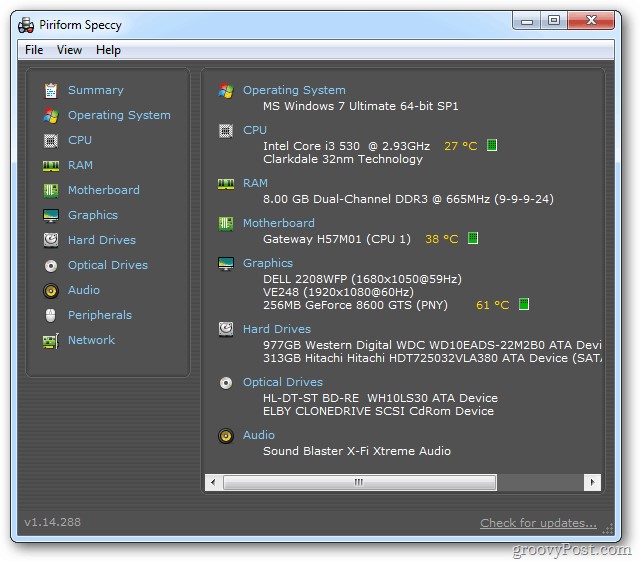
คุณสมบัติของ Speccy:-
- รายงานอย่างละเอียด
- การตรวจสอบอุณหภูมิ CPU แบบเรียลไทม์
- ดึงข้อมูลระบบจำนวนมาก
- เป็นแบบพกพา
- มีข้อมูลโดยละเอียดเกี่ยวกับส่วนประกอบที่หลากหลาย
- เปรียบเทียบสแนปชอตจากรัฐต่างๆ
- เครื่องมือ CPU Temperature ที่ทั้งเร็วและเบา
- อินเทอร์เฟซใช้งานง่าย
- ด้วยรุ่น PRO คุณจะได้รับความช่วยเหลือตามลำดับความสำคัญ
- ไม่มีเครื่องมือเปรียบเทียบที่ใช้ได้
- อัพเดทเรื่อยๆ
ดาวน์โหลดที่นี่
2. SolarWinds ตัวตรวจสอบการโหลดซีพียู
CPU Loader Monitor เป็นเครื่องมือที่ยอดเยี่ยมสำหรับตรวจสอบอุณหภูมิ CPU บน Windows และอื่นๆ ด้วยชุดเครื่องมือของ Engineer เป็นโซลูชันที่ยอดเยี่ยมสำหรับเครือข่ายองค์กรที่มักติดไวรัส ซึ่งเพิ่มปริมาณการรับส่งข้อมูลและใช้ทรัพยากร CPU เป็นจำนวนมาก CPU Load Monitor ทำให้ง่ายต่อการตรวจสอบและสร้างกราฟโหลดบนเราเตอร์ CISCO จำนวนมากพร้อมกัน
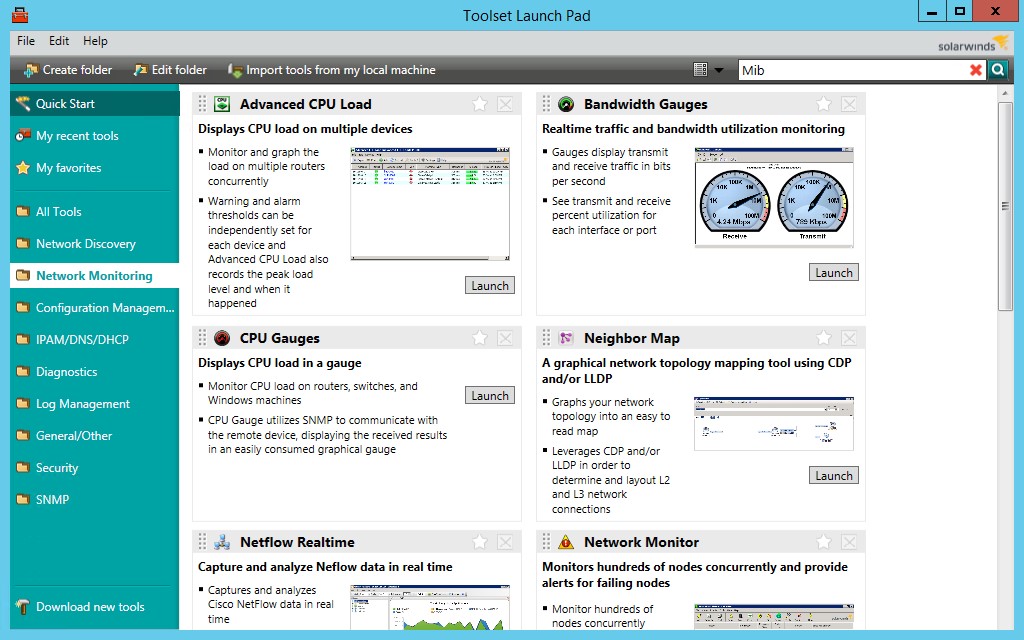
คุณสมบัติของ SolarWinds CPU Load Monitor: -
- มีเครื่องมือการดูแลระบบเครือข่ายประมาณ 60 รายการ
- รองรับ IPv6 และ SNMP เวอร์ชัน 3
- ให้การตรวจสอบและแจ้งเตือนตามเวลาจริง
- มีการสแกนที่อยู่ IP เพื่อค้นหาช่วงของที่อยู่ IP
- สามารถดูจำนวน RAM ที่ใช้ได้
- ช่วยผู้ใช้ในการปรับปรุงความปลอดภัยเครือข่าย
- กำหนดเกณฑ์สำหรับการเตือนและการเตือน
- มีการทดลองใช้ฟรี
- มีการตรวจสอบเราเตอร์ Cisco หลายตัวสำหรับการโหลด
- รองรับเฉพาะ Windows
ดาวน์โหลดที่นี่
3. HWMonitor Pro
HWMonitor Pro เป็นเครื่องมือตรวจสอบฮาร์ดแวร์ที่จำเป็นแต่มีประสิทธิภาพ ซึ่งจะอ่านแรงดันไฟฟ้า อุณหภูมิของไดรฟ์ที่รุนแรง ความเร็วของพัดลม ฯลฯ โดยมาพร้อมกับเครื่องมือหลายอย่างสำหรับการตรวจสอบระยะไกลและการสร้างกราฟเพื่อประเมินประสิทธิภาพโดยรวม ทั้ง Windows และ Android ได้รับการสนับสนุนโดยซอฟต์แวร์ CPU Temp
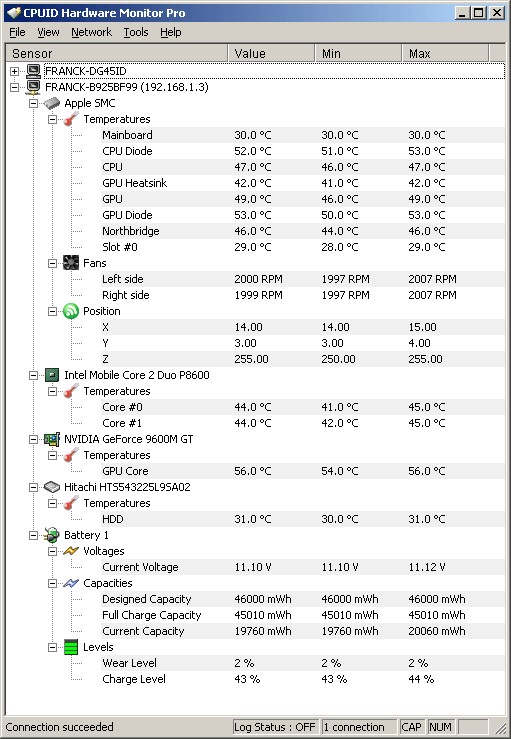
คุณสมบัติของ HWMonitor Pro:-
- หากต้องการเข้าถึงและควบคุมพีซีอย่างง่ายดาย ให้ใช้การตรวจสอบจากระยะไกล
- เครื่องกำเนิดกราฟ – เพื่อให้เข้าใจถึงการทำงานของคอมพิวเตอร์ได้ดีขึ้น
- เครื่องมือง่ายๆ สำหรับการดูข้อมูลฮาร์ดแวร์ทั้งหมดของคุณ
- มี HWMonitor เวอร์ชันพกพาให้ใช้งาน
- คุณสามารถบันทึกข้อมูลที่บันทึกไว้เป็นไฟล์ข้อความด้วยตัวเลือกนี้
- การอ่านตามเวลาจริงจะปรากฏขึ้น
- บันทึกอุณหภูมิจะถูกเก็บไว้
- มี CPU Temp Monitor เวอร์ชันฟรีให้ใช้งาน
- ระบบตรวจสอบอุณหภูมิระบบที่ปลอดภัยและเบา
- ปรับแต่ง UI ได้
- ติดตามส่วนประกอบที่มีเซ็นเซอร์ที่เข้ากันได้เท่านั้น
ดาวน์โหลดที่นี่
4. AIDA64 Extreme
AIDA64 Extreme เป็นตัวเลือกที่ดีสำหรับการทดสอบความเครียดส่วนประกอบสำคัญของอุปกรณ์ของคุณในทุกรูปแบบ เป็น PC Temp Monitor ที่ซับซ้อนซึ่งให้ข้อมูลฮาร์ดแวร์ที่แม่นยำ มีเกณฑ์มาตรฐานที่หลากหลายเพื่อประเมินประสิทธิภาพโดยรวมของคอมพิวเตอร์ของคุณ AIDA64 Extreme มีเอ็นจิ้นการระบุฮาร์ดแวร์เฉพาะที่ให้ข้อมูลเกี่ยวกับแอพพลิเคชั่นที่ติดตั้งทั้งหมดรวมถึงความสามารถในการวินิจฉัย
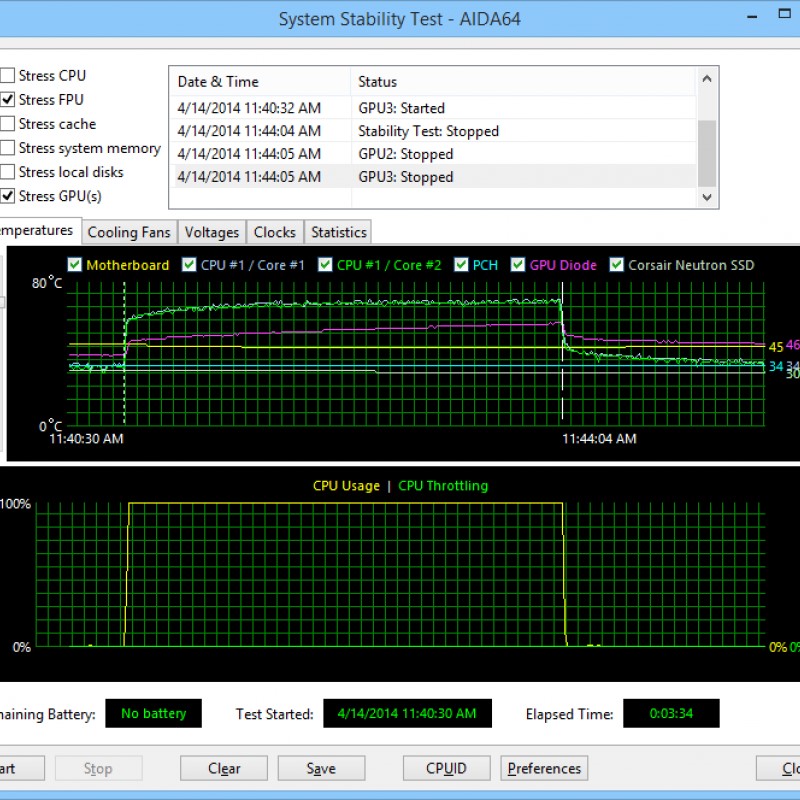
คุณสมบัติของ AIDA64 Extreme:-.
- มีข้อมูลแรงดันไฟ อุณหภูมิ และความเร็วพัดลมที่แม่นยำ
- อาจใช้เพื่อประเมินประสิทธิภาพของฮาร์ดแวร์บางชิ้นหรือคอมพิวเตอร์ทั้งเครื่อง
- บนอุปกรณ์ LCD/VFD ต่างๆ คุณสามารถดูข้อมูลระบบได้
- มีเครื่องมือหลายอย่างสำหรับการทดสอบความเครียด การตรวจสอบซอฟต์แวร์ และงานอื่นๆ
- สามารถโอเวอร์คล็อกได้
- การตรวจสอบเซ็นเซอร์แบบเรียลไทม์
- ส่วนต่อประสานกับผู้ใช้ค่อนข้างดี
- รองรับหน้าจอภายนอก
- มีเกณฑ์มาตรฐานบางอย่างที่ให้มา
- ซอฟต์แวร์สำหรับ Windows เท่านั้น
ดาวน์โหลดที่นี่
5. HWiNFO
เป็นเครื่องตรวจสอบอุณหภูมิแล็ปท็อปฟรีแวร์ที่ให้ข้อมูลมากมายเกี่ยวกับเครื่องของคุณ รวมถึงอุณหภูมิของโปรเซสเซอร์ ซอฟต์แวร์นี้ให้การตรวจสอบส่วนประกอบฮาร์ดแวร์หลายร้อยรายการ เช่น CPU, การ์ดกราฟิก และชิปเซ็ต และทำงานบน Windows เวอร์ชันยอดนิยมเกือบทั้งหมด คุณถามอะไรที่ทำให้การตรวจสอบอุณหภูมิของระบบนี้แตกต่างจากทางเลือกอื่นในรายการนี้ ความสามารถในการให้คำเตือนและการแจ้งเตือนที่กำหนดเองสำหรับพารามิเตอร์ที่ได้รับการตรวจสอบเกือบทุกชนิด
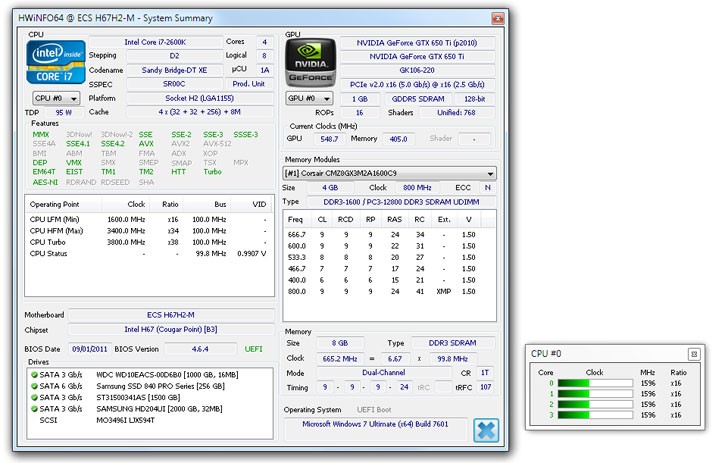
คุณสมบัติของ HWiNFO:-
- ตรวจสอบสุขภาพของคอมพิวเตอร์แบบเรียลไทม์
- สามารถตรวจจับความร้อนสูงเกินไปและการเสื่อมประสิทธิภาพได้
- รายงานสินค้าคงคลังฮาร์ดแวร์โดยละเอียด
- ผลลัพธ์อาจถูกส่งออกเป็นไฟล์ XML, CSV หรือ HTML
- ให้คุณสร้างกราฟข้อมูลเพื่อดูว่าพีซีของคุณทำงานได้ดีเพียงใด
- รับข้อมูล GPU รวมถึงความเร็ว แรงดันไฟ และอุณหภูมิปัจจุบัน
- ใน Windows 10 มีเครื่องมืออันทรงพลังสำหรับการดูอุณหภูมิของ CPU
- อุณหภูมิและโหลดสำหรับส่วนประกอบจะแสดงตามเวลาจริง
- การวิเคราะห์และการรายงานฮาร์ดแวร์เป็นคุณสมบัติที่โดดเด่นที่สุด
- สำหรับผู้มาใหม่ UI อาจเป็นเรื่องที่น่ากลัว
ดาวน์โหลดที่นี่
6. SpeedFan
SpeedFan เป็นเครื่องมือที่โดดเด่นในการประเมินอุณหภูมิ CPU, แรงดันไฟฟ้า, ความเร็วพัดลม และประสิทธิภาพทั่วไป เป็นทางเลือกที่ดีสำหรับผู้ใช้ระดับสูง คุณสามารถดูข้อมูล SMART และตรวจสอบอุณหภูมิดิสก์ที่โหดร้ายได้ อาจใช้เครื่องตรวจสอบอุณหภูมิคอมพิวเตอร์เพื่อปรับความเร็วพัดลมตามเซ็นเซอร์อุณหภูมิแบบดิจิตอล คุณยังสามารถทำงานกับชิปมอนิเตอร์ฮาร์ดแวร์ ฮาร์ดไดรฟ์ PWMs South Bridges และส่วนประกอบอื่นๆ ได้หลากหลาย
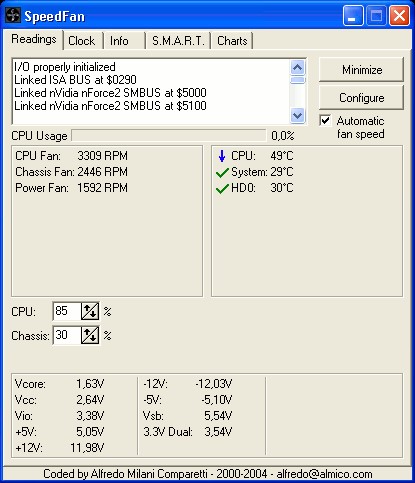
คุณสมบัติของ SpeedFan:-
- ควบคุมความเร็วของพัดลมหมุนตามอุณหภูมิ
- รองรับชิปตรวจสอบฮาร์ดแวร์ส่วนใหญ่
- ช่วยในการโอเวอร์คล็อกคอมพิวเตอร์ของคุณ
- อาจมีการตรวจสอบการวัดอุณหภูมิในซิสเต็มเทรย์
- พัดลม GPU ถูกควบคุมโดยคำสั่ง (เป็น%)
- ตั้งเวลาให้ทำงานโดยอัตโนมัติ
- หลังจากประเมินชั่วคราวแล้ว ให้สร้างและตรวจทานแผนภูมิ
- สำหรับ Windows ตัวตรวจสอบอุณหภูมิ CPU ฟรีที่ดีที่สุด
- เมื่อตรวจพบอุณหภูมิที่มากเกินไป ความเร็วจะเพิ่มขึ้นเป็น 100%
- เข้าถึงข้อมูลจาก SMART ฮาร์ดไดรฟ์ของคุณ
- นี่ไม่ใช่ทางออกที่ดีสำหรับผู้ใช้ทั่วไป
ดาวน์โหลดที่นี่
7. เปิดการตรวจสอบฮาร์ดแวร์
ถัดไปในหมวด Best PC Temp Monitor ของเราคือ Open Hardware Monitor ซึ่งเป็นเครื่องมือโอเพ่นซอร์สฟรีที่สามารถวัดแรงดันไฟฟ้าของ GPU, เซ็นเซอร์อุณหภูมิ, ความเร็วพัดลม, การใช้ข้อมูล, โหลดหน่วยความจำ, การใช้พลังงาน และความเร็วสัญญาณนาฬิกา โปรแกรมทำงานได้ดีบนทั้งแพลตฟอร์ม Windows และ Linux นอกจากนี้ Open Hardware Monitor ยังรองรับชิปตรวจสอบฮาร์ดแวร์ยอดนิยมส่วนใหญ่ และสามารถอ่านเซ็นเซอร์อุณหภูมิหลักบนโปรเซสเซอร์ Intel และ AMD ได้อย่างง่ายดาย

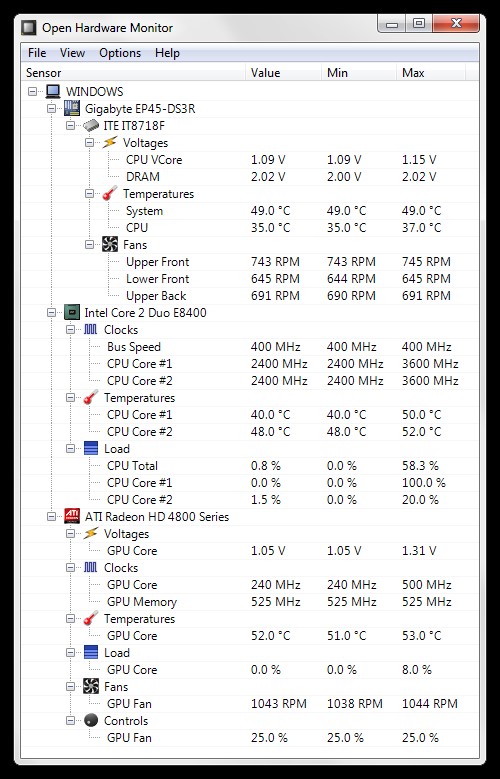
คุณสมบัติของ Open Hardware Monitor:-
- แสดงอุณหภูมิของฮาร์ดไดรฟ์ SMART
- PC Temperature Monitor เป็นโครงการโอเพ่นซอร์สฟรี
- แสดงอุณหภูมิทั้งแบบเซลเซียสและฟาเรนไฮต์
- รายงานสามารถจัดเก็บในรูปแบบ TXT ไปยังดิสก์ได้
- ให้วิธีง่ายๆ ในการติดตามสภาพของพีซีของคุณเมื่อเวลาผ่านไป
- เป็นไปได้ที่จะเริ่มต้นโดยอัตโนมัติเมื่อระบบเริ่มทำงาน
- ใช้งานง่าย
- ติดตามความเร็วพัดลม แรงดันไฟฟ้า และอื่นๆ
- รองรับชิปตรวจสอบฮาร์ดแวร์ส่วนใหญ่
- ไม่มีตัวตรวจสอบอุณหภูมิ CPU ฟรี
ดาวน์โหลดที่นี่
8. NZXT CAM
NZXT CAM ช่วยให้ลูกค้าสามารถตรวจสอบอุณหภูมิของ CPU และ GPU ด้วย UI ที่ตรงไปตรงมาที่สุดในบรรดาซอฟต์แวร์ตรวจสอบ CPU ที่ดีที่สุดในรายการนี้ แดชบอร์ดมีสถาปัตยกรรมสองแผง แผงหนึ่งประกอบด้วยเครื่องมือทั้งหมดสำหรับการวิเคราะห์ ตรวจสอบ และรายงานอุณหภูมิของ CPU และแผงอื่น ๆ จะแสดงข้อมูลทั้งหมด อุณหภูมิ, โหลด GPU, ที่เก็บข้อมูล, โหลด RAM, ความเร็วใบหน้า และรายละเอียดเพิ่มเติม
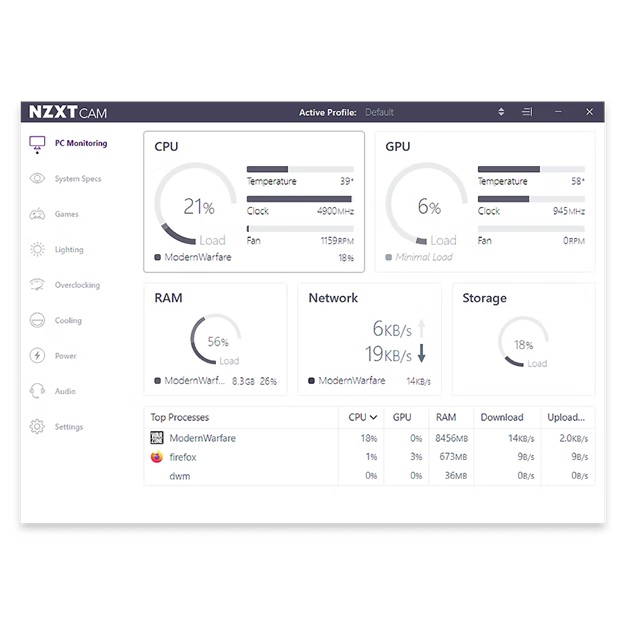
คุณสมบัติของ NZXT CAM:-
- กำหนดการต่างๆ ที่วางแผนไว้อย่างดี
- การซิงโครไนซ์เกม
- มีการปรับเปลี่ยนในแบบของคุณอย่างสมบูรณ์
- มีการติดตามคุณลักษณะเกือบทั้งหมดของคอมพิวเตอร์ของคุณ
- ติดตามอัตราเฟรม แบนด์วิดท์ และอื่นๆ
- อินเทอร์เฟซผู้ใช้มีความน่าสนใจและตรงไปตรงมา
- เปลี่ยนรูปลักษณ์และความรู้สึกของคอมพิวเตอร์ของคุณ
- รวดเร็ว มีประสิทธิภาพ และใช้งานง่าย
- รองรับแอพสำหรับ Android และ iOS
- ยูทิลิตี้ฟรีสำหรับกำหนดอุณหภูมิของโปรเซสเซอร์ของคอมพิวเตอร์
- ตั้งแต่เริ่มต้น โปรแกรมใช้เวลาในการโหลดนานเกินไป
ดาวน์โหลดที่นี่
9. เทอร์โมมิเตอร์ซีพียู
CPU Thermometer เป็นโปรแกรมถัดไปในรายการโปรแกรมอุณหภูมิ CPU ที่ดีที่สุดสำหรับปี 2022 เป็นโปรแกรมเล็กๆ ที่ใช้งานได้กับโปรเซสเซอร์ Intel และ AMD ส่วนใหญ่ ในเวอร์ชันล่าสุด คุณสามารถดูรายการคอร์และอุณหภูมิ CPU โดยละเอียดและความจุโหลด CPU โดยรวมสำหรับแต่ละศูนย์ได้ ความจริงแล้ว มันไม่ได้ให้อะไรมากไปกว่านั้น แต่ฟีเจอร์หนึ่งที่ทำให้แตกต่างจากตัวตรวจสอบอุณหภูมิ CPU อื่นๆ คือความสามารถในการตรึงอุณหภูมิไว้ที่ทาสก์บาร์ของคุณเพื่อการเข้าถึงที่รวดเร็ว

คุณสมบัติของเครื่องวัดอุณหภูมิ CPU:-
- อุณหภูมิจะแสดงในลักษณะกราฟิกและแม่นยำ
- ตั้งอุณหภูมิสูงสุดของ CPU
- หากมีสิ่งผิดปกติเกิดขึ้นกับคอมพิวเตอร์ เครื่องจะแสดงข้อความเตือน
- ติดตามว่าโปรแกรมใดทำให้คอมพิวเตอร์ของคุณร้อนเกินไป
- ควบคุมวิธีที่คอมพิวเตอร์ของคุณปิดและรีบูต
- น้ำหนักเบาและรวดเร็ว
- ตั้งอุณหภูมิสูงสุดของ CPU
- รองรับซีพียู Intel และ AMD ส่วนใหญ่
- ขาดฟังก์ชันเพิ่มเติม
- จำเป็นต้องมีแดชบอร์ดใหม่
ดาวน์โหลดที่นี่
10. อุณหภูมิจริง
ซอฟต์แวร์อุณหภูมิ CPU ที่ยอดเยี่ยมอีกตัวที่สร้างขึ้นสำหรับผู้ใช้ Intel อย่างชัดเจนคือ Real Temp ต่างจากเครื่องวัดอุณหภูมิอื่นๆ Real Temp สามารถวัดและเปลี่ยนอุณหภูมิของ CPU แต่ละคอร์ได้อย่างแม่นยำ การใช้เทอร์โมมิเตอร์ IR Fluke 62 รวบรวมและแสดงข้อมูลที่จำเป็นทั้งหมด Real Temp สามารถติดตามอุณหภูมิต่ำสุดและสูงสุดได้
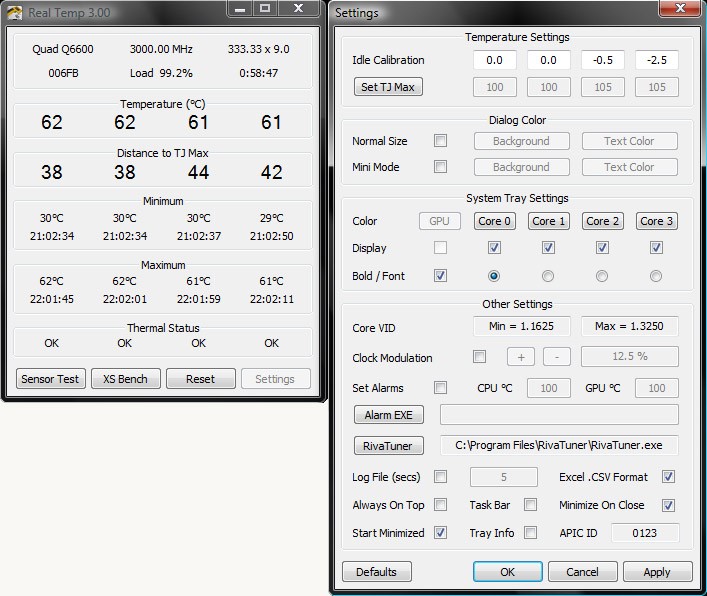
คุณสมบัติของอุณหภูมิจริง:-
- ข้อมูลอุณหภูมิของ CPU ที่ใช้ Intel Core ทั้งหมดจะถูกอ่าน
- แสดงผลที่รวดเร็วและแม่นยำรวมถึงเกณฑ์มาตรฐาน
- คุณสมบัติต่างๆ เช่น การเตือนที่อุณหภูมิสูงและการปิดเครื่อง
- พารามิเตอร์ MHz, TJMax, CPUID, APIC ID และการปรับเทียบจะแสดงขึ้น
- กำลังรายงานบิตกิจกรรมการระบายความร้อนของ Intel PROCHOT#
- นอกจากนี้ยังมีรุ่นพกพา
- การอ่านสดและ UI ที่เรียบง่าย
- สามารถปรับแต่งการตั้งค่าที่หลากหลายได้
- แดชบอร์ดควรได้รับการปรับปรุง
ดาวน์โหลดที่นี่
บทสรุป:-
คุณควรจับตาดูทรัพยากรของระบบหากคุณต้องการรักษาพีซีของคุณให้อยู่ในสภาพดีเยี่ยม คุณสามารถจับตาดูอุณหภูมิและรักษาอุณหภูมิให้อยู่ในช่วงปกติได้โดยใช้ตัวตรวจสอบอุณหภูมิ CPU ที่เชื่อถือได้ เครื่องมือตรวจสอบอุณหภูมิ CPU ที่ดีที่สุดยังช่วยป้องกันความเสียหายจากความร้อนต่อเมนบอร์ดและอุปกรณ์อื่น ๆ โดยการตรวจสอบอุณหภูมิของ CPU และแจ้งเตือนผู้ใช้หากมีสิ่งผิดปกติเกิดขึ้น Speccy คือสิ่งที่เราแนะนำ อย่างไรก็ตาม หากคุณกำลังค้นหาเฉพาะแผนบริการฟรีที่มีคุณลักษณะที่เหมาะสม คุณอาจลองใช้เครื่องมืออื่นๆ ที่อธิบายไว้ในบทความนี้
คำถามที่พบบ่อย - ซอฟต์แวร์ตรวจสอบ CPU ที่ดีที่สุด
เครื่องมือตรวจสอบอุณหภูมิ CPU คืออะไร?
PC Temperature Monitors เป็นซอฟต์แวร์เฉพาะที่อนุญาตให้ผู้ใช้ตรวจสอบเซ็นเซอร์ของระบบ เช่น ความเร็วพัดลม แรงดันไฟฟ้า อุณหภูมิ และองค์ประกอบอื่นๆ เพื่อให้ข้อมูลที่เป็นข้อเท็จจริงเกี่ยวกับความสมบูรณ์ของระบบ ด้วยข้อมูลนี้ คุณสามารถระบุและแก้ไขปัญหาได้อย่างรวดเร็วเพื่อให้พีซีของคุณทำงานได้ดี
ฉันจะดูอุณหภูมิ CPU บนเดสก์ท็อปได้อย่างไร
ใน Windows 10 ไม่มีตัวเลือกแยกต่างหากสำหรับตรวจสอบอุณหภูมิของ CPU ไปที่การตั้งค่า BIOS หรือใช้เครื่องมือตรวจสอบอุณหภูมิที่ดีที่สุดของบริษัทอื่นเพื่อตรวจสอบอุณหภูมิ
ฉันจะตรวจสอบอุณหภูมิ GPU ของฉันได้อย่างไร
ตัวจัดการงานใน Windows 10 แสดงข้อมูล GPU และสถิติอยู่แล้ว คุณสามารถดูทุกอย่างเกี่ยวกับ GPU ของคุณ รวมถึงชื่อ, RAM และการใช้งาน
ทำไมการเฝ้าสังเกตอุณหภูมิของคอมพิวเตอร์จึงเป็นสิ่งสำคัญ
พี คุณควรจับตาดูทรัพยากรของระบบเพื่อดูแลพีซีของคุณให้อยู่ในสภาพดีเยี่ยม คุณสามารถจับตาดูอุณหภูมิและรักษาอุณหภูมิให้อยู่ในช่วงปกติได้โดยใช้ตัวตรวจสอบอุณหภูมิ CPU ที่เชื่อถือได้ นอกจากนี้ยังช่วยป้องกันความเสียหายจากความร้อนและการบำรุงรักษาประสิทธิภาพสูงสุด
อุณหภูมิ CPU ปกติมีลักษณะอย่างไร
เมื่อไม่มีการใช้งานระบบ อุณหภูมิควรอยู่ระหว่าง 45 ถึง 50 องศาเซลเซียส เมื่อเล่นเกม ประมวลผลวิดีโอ หรือดำเนินการอื่นๆ ที่ต้องใช้ทรัพยากรมาก อุณหภูมิของ CPU อาจสูงถึง 70 ถึง 80 องศาเซลเซียส หากอุณหภูมิสูงขึ้นถึง 80-100 องศาเซลเซียส ความเร็วสัญญาณนาฬิกาจะช้าลง
ฉันควรทำอย่างไรถ้ามันเกิน 80 องศาข้างนอก?
มีหลายสิ่งที่คุณทำได้เพื่อลดอุณหภูมิ CPU ในการเริ่มต้น ให้ทำความสะอาดทั้งภายในและภายนอกคอมพิวเตอร์ของคุณ กำจัดฝุ่นและสิ่งสกปรกทั้งหมด ให้พีซีของคุณอยู่ในสภาพแวดล้อมที่เย็น (คุณสามารถเปลี่ยนได้ในการตั้งค่า BIOS) การใช้แผ่นระบายความร้อนระหว่าง CPU และตัวระบายความร้อน CPU มักจะให้ผลลัพธ์ที่โดดเด่นที่สุด (แนะนำให้ใช้แผ่นแปะความร้อนซ้ำทุกๆ สามปี)
เครื่องมืออุณหภูมิ CPU ช่วยคุณได้อย่างไร?
ความร้อนที่มากเกินไปอาจเป็นอันตรายต่อเมนบอร์ด ฮาร์ดไดรฟ์ และส่วนประกอบอื่นๆ คุณต้องใช้เครื่องมือตรวจสอบอุณหภูมิของ CPU เพื่อหลีกเลี่ยงปัญหาดังกล่าว โปรแกรมเหล่านี้จะตรวจสอบเซ็นเซอร์ของระบบ เช่น ความเร็วพัดลม แรงดันไฟฟ้า อุณหภูมิ และตัวแปรอื่นๆ เพื่อให้ข้อมูลที่จำเป็นเกี่ยวกับความสมบูรณ์ของคอมพิวเตอร์ของคุณ ด้วยข้อมูลนี้ คุณสามารถระบุและแก้ไขปัญหาได้อย่างรวดเร็วเพื่อให้พีซีของคุณทำงานได้ดี
